“Phòng họp mặt trên Facebook” (Facebook Rooms) là tính năng mới vừa được Facebook chính thức cung cấp cho người dùng Facebook sử dụng rộng rãi sau thời gian thử nghiệm hạn chế. Với ưu điểm cho phép họp trực tuyến lên tới 50 người và không giới hạn thời gian. Đây được xem là một tính năng giúp thay thế cho ứng dụng Zoom đang khá phổ biến hiện nay.

Bài viết này sẽ hướng dẫn bạn đọc cách sử dụng tính năng Facebook Rooms trên ứng dụng dành cho iOS và Android, mời bạn đọc cùng tham khảo.
Trên ứng dụng Facebook
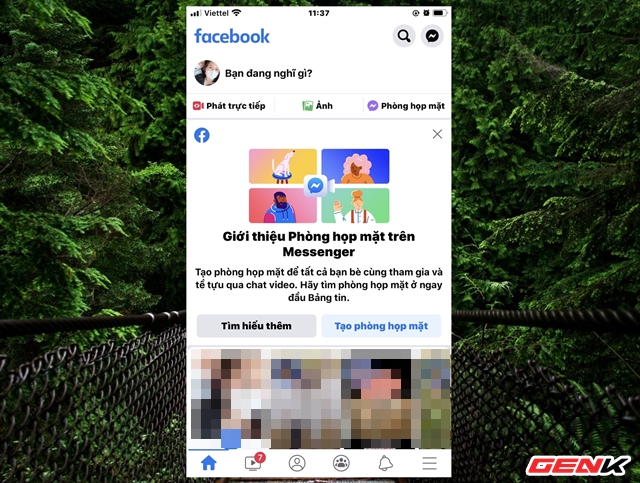
Đảm bảo rằng bạn đang sử dụng phiên bản mới nhất của ứng dụng Facebook. Sau khi kiểm tra và cập nhật xong, bạn hãy khởi động ứng dụng và nhấp vào “Tạo phòng họp mặt” hay “Phòng họp mặt”.
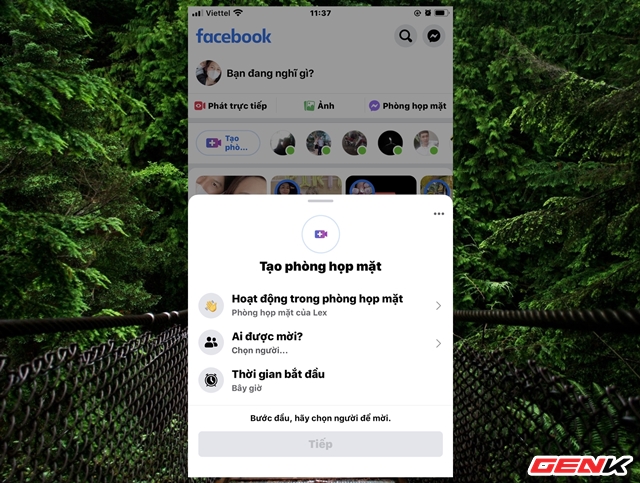
Facebook sẽ cung cấp cho bạn 03 tùy chọn thiết lập phòng họp. Hãy lần lượt nhấp vào từng tùy chọn để thiết lập theo ý bạn.
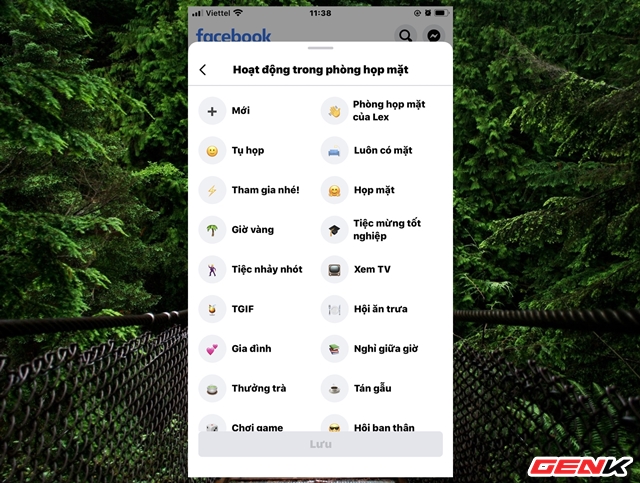
Đầu tiên sẽ là “chủ đề phòng họp”, tùy theo sở thích hoặc chủ đề của cuộc họp mà bạn sử dụng các lựa chọn được gợi ý.
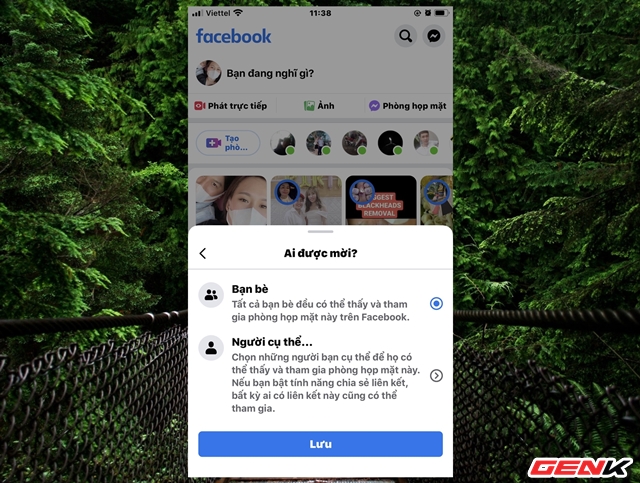
Tiếp theo sẽ là lựa chọn đối tượng tham gia. Bạn có thể sử dụng lựa chọn thiết lập phòng họp dạng công khai để bất kỳ ai cũng có thể tham gia qua việc sử dụng URL chia sẻ ngay cả khi không có tài khoản Facebook (nghĩa là bạn cũng không cần đăng nhập Facebook).
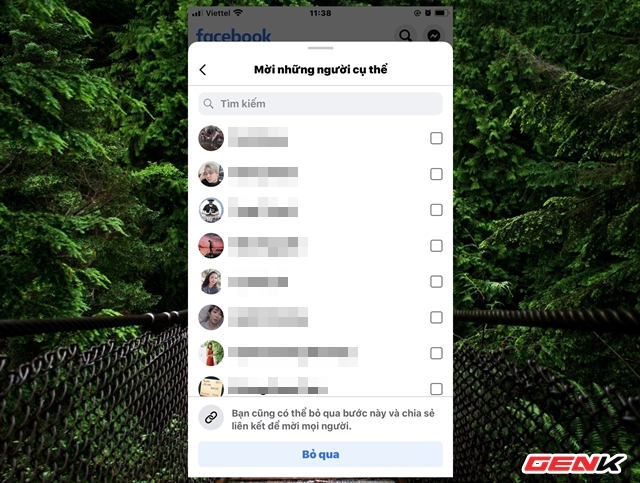
Hoặc lựa chọn mời bạn bè trong danh sách tham gia cuộc họp.
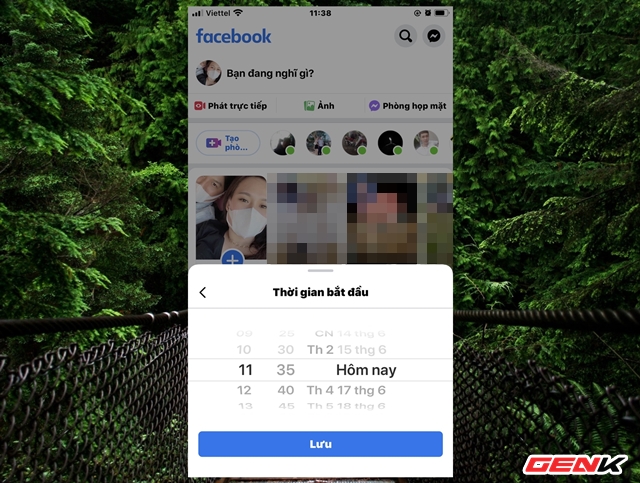
Kế đến sẽ là thiết lập thời gian diễn ra cuộc họp.
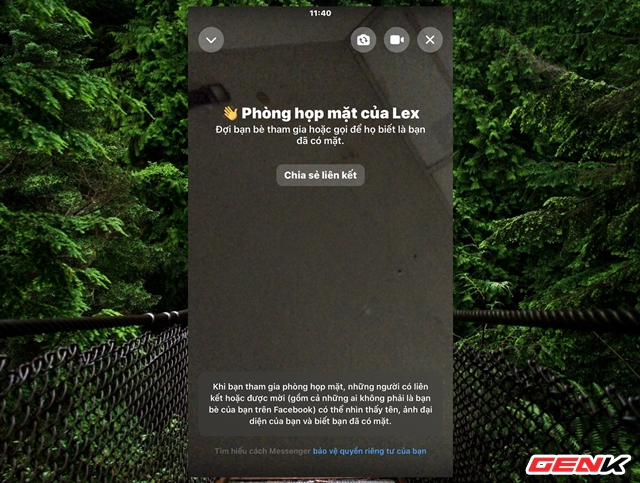
Khi đã hoàn tất, giao diện camera sẽ xuất hiện với hình ảnh của bạn và người tham gia cuộc họp. Các tính năng cũ của Messenger như Video Call giữa hai người, Group Call giữa một nhóm bạn vẫn có thể sử dụng bình thường. Chất lượng của phòng họp rất ổn định, ngay cả khi có tối đa 50 người cùng tham gia. Bên cạnh đó còn có một vài tính năng hữu ích như bộ lọc AR và nền ảo. Về cơ bản có tất cả các tính năng hấp dẫn của ứng dụng Zoom.
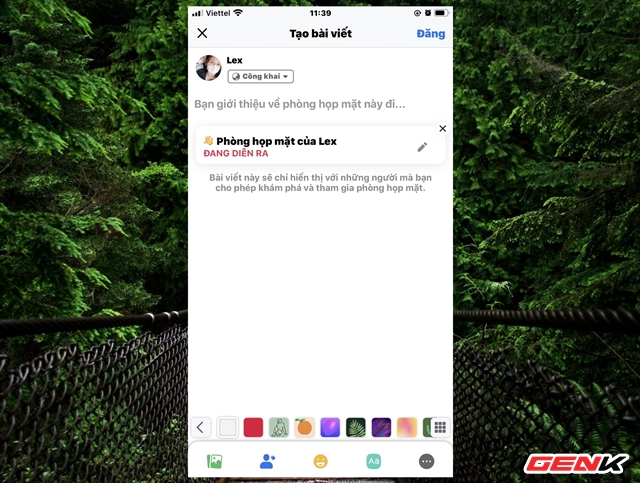
Ngoài ra, bạn cũng có thể chia sẻ “phòng hợp” lên News Feed, trong Groups hoặc Events nếu muốn.
Trên Messenger
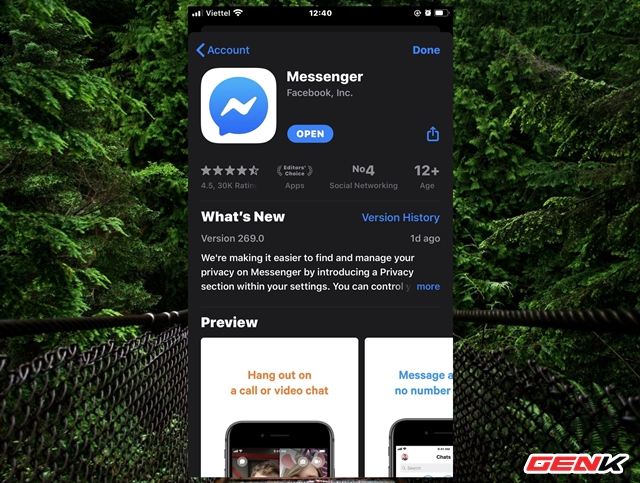
Cập nhật ứng dụng Messenger lên phiên bản mới nhất.
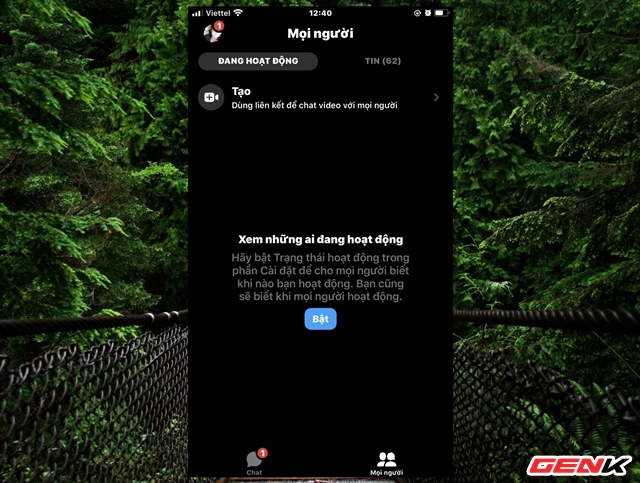
Sau đó khởi động ứng dụng Messenger và nhấn vào tab “Mọi người”, tiếp theo bạn hãy nhấp tiếp vào “Tạo”.
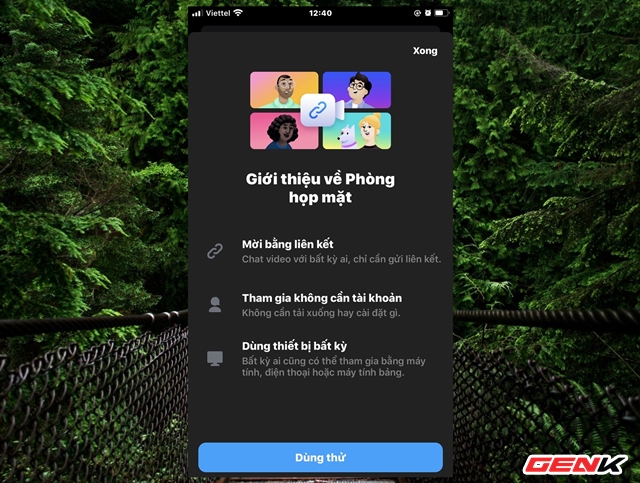
Giao diện giới thiệu tính năng Facebook Rooms hiện ra, hãy nhấn tiếp vào “Dùng thử”.
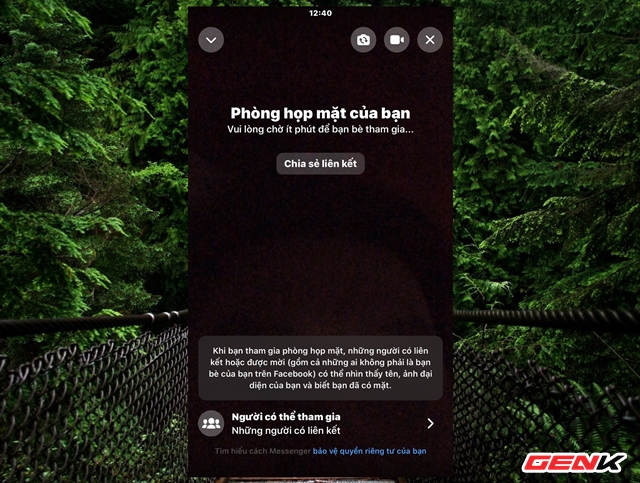
Giao diện phòng hợp sẽ hiện ra với các tùy chọn quản lý tương tự như thao tác ở Facebook trên. Bên cạnh đó, người dùng có thể thiết lập phòng họp riêng tư. Bạn có thể chọn những ai sẽ nhìn thấy và được phép tham gia phòng họp, bạn có thể loại bỏ một ai đó ra khỏi phòng họp, hoặc khóa phòng họp lại nếu không muốn bất kỳ ai tham gia phòng họp nữa.
Về vấn đề bảo mật và quyền riêng tư, Facebook cho biết sẽ không mã hóa đầu cuối các cuộc gọi Messenger Rooms giống như WhatsApp. Nhưng Facebook cam kết không xem hoặc nghe nội dung của các cuộc họp này, giống như các tin nhắn trong Messenger. Tuy nhiên trên thực tế thì chúng ta khó có thể biết được Facebook có làm đúng như cam kết hay không.
Nhìn chung, về cơ bản Facebook Messenger Rooms là một công cụ họp trực tuyến miễn phí, dễ sử dụng, không cần tài khoản hay đăng nhập Facebook vẫn có thể tham gia, có nhiều tính năng hữu ích, hỗ trợ họp trực tuyến 50 người cùng lúc. Rất đáng để bạn sử dụng.
Thứ Hai, 29 tháng 6, 2020
Published tháng 6 29, 2020 by Nặc danh with 0 comment
Đăng ký:
Đăng Nhận xét (Atom)







0 nhận xét:
Đăng nhận xét